Существует довольно много причин, по которым игра на смартфоне или планшете Андроид отказывается запускаться. Рассмотрим главные причины, а также возможные варианты, как это можно исправить.
Несовместимость оборудования или версии ОС
Игры, которые не подходят под “железо” вашего устройства, обычно не отображаются в магазине приложений Гугл Плей. В том случае, если вы скачали игру с просторов интернета, возможно, она не подходит под версию Андроид на вашем устройстве, либо под архитектуру процесса и тип видеочипа. В таком случае рекомендуется поискать игру, системные требования которой совпадают с вашим устройством.
Слишком слабое железо в устройстве
Для современных ресурсоемких 3D игр требуется довольно мощный смартфон или планшет. Для начала попытайтесь узнать, какие минимальные системные требования, которые необходимы для успешного запуска и работы игры, и сравните, соответствует ли им ваше устройство.
Если не соответствует (например, на вашем устройстве оперативной памяти 1 ГБ, вместо необходимых 3-х ГБ), можно попробовать поискать оптимизированную версию игры. Под оптимизацией подразумевается специальная настройка графики, снижение качества текстур путем их сжатия, снижением качества аудио и др. Обычно такие игры можно найти на форумах, там же можно скачать саму игру (.apk файл), и кэш к ней, по необходимости.
Что делать если ВЫЛЕТАЮТ игры и приложения на Android? Сбой в работе и выбросы из игр и приложений
Неправильно установлен кеш для игры
Когда мы скачиваем игру с Google Play, кеш, который содержит необходимые игровые файлы, загружается автоматически в нужное место. Однако если скачать игру вне магазина приложений, может понадобиться установка кеша вручную. Для этого необходимо очень внимательно читать инструкцию по установке, и загружать кеш в строго отведенную для этого папку. Инструкция по установке обычно находится там же, где вы скачиваете игру.

Кроме того, обратите внимание, что для разных архитектур процессора может быть разный кеш. Скачивайте и устанавливайте только тот кеш, который подходит для вашего устройства.
Необходимо подключение к интернету
Некоторым играм для нормальной работы, в том числе и для запуска, необходимо наличие подключения к интернету. Все, что вам необходимо сделать, это подключится к сети, например, при помощи Wi-Fi.

Необходимо обновление игры
Время от времени для определенной игры могут выходить обновления. Обычно они должны устанавливаться автоматически, но если этого не происходит, нужно обновить игру вручную. Для этого необходимо запустить магазин приложений Play Маркет, и свайпом влево вызвать меню.

Далее из списка выбрать пункт “Мои приложения” . В открывшемся списке необходимо отыскать игру, и если для нее будут доступны обновления, появится кнопка “Обновить”, которую и нужно нажать. Дождавшись обновления игры, попробуйте запустить ее снова.
Android у многих сегодня вылетают, не работают приложения! РЕШЕНИЕ!
Многие сталкивались с таким неприятным событием, как аварийное закрытие программ на смартфоне. В этой статье мы разберемся, почему вылетают приложения на Андроид, и как эту проблему можно это исправить.
Почему вылетают приложения на Андроид
Почему вылетают приложения на Андроид, основные причины:
- Нехватка оперативной памяти или мощности процессора.
- Отсутствие оптимизации. Задача разработчика — оптимизировать приложение под все возможные конфигурации устройств на Андроид. Нет оптимизации — будут ошибки.
- Устаревшая версия Андроид или ошибки в установленной прошивке.
Также причиной вылетов может стать вирусное ПО на смартфоне. Скачать антивирус можно
Что делать если вылетают приложения на Андроид, как исправить
Первый и самый простой совет — перезагрузите ваше устройство. Часто возникают ошибки, которые решаются простой перезагрузкой. Также может помочь очистка данных и кэша приложения или его переустановка. К примеру, если вылетает приложение ВКонтакте на Андроид, сделайте так:
- Зайдите в настройки
- Выберите пункт «Все приложения »
- Выберите в списке приложение ВКонтакте
- Очистите данные и кэш или удалите приложение, а потом установите заново



Если вылетают игры на Андроид или тяжелые приложения, вы можете закрыть запущенные программы, которыми в данный момент не пользуетесь. Это освободит оперативную память и снизит риск вылета тяжелых приложений. Есть специальные утилиты, которые автоматически закрывают запущенные приложения и тем самым оптимизируют оперативную память, например — Clean Master . Но злоупотреблять ими мы не советуем, так как приложениям на Андроид требуется больше ресурсов для запуска из выключенного состояния, чем для возобновления работы из спящего. Так что постоянное закрытие приложений приведет к понижению скорости работы устройства.



Еще одна причина вылета приложений — устаревшая версия Андроид или ошибки в установленной прошивке. Можно сделать сброс к заводским настройкам, это вернет стандартные параметры системы. Имейте в виду, что практически на всех устройствах сброс к заводским настройкам приводит к удалению всех ваших данных и медиафайлов. Подробнее можно узнать в нашей статье .



Если приложение не поддерживается вашей версией Андроид — поможет прошивка на более актуальную версию, официальную или кастомную .
Некачественные приложения — это распространенное явление, из-за них может страдать вся система. Если постоянно вылетают приложения на Андроид из-за ошибок самого приложения, напишите об этом комментарий разработчикам в Play Market или на указанный в описании приложения электронный адрес.
Что делать, если приложение тормозит?
Если вам нужно запустить слишком тяжелую для вашего устройства программу или игру, можете отключить фоновые приложения — это освободит больше ресурсов для работы нужной программы. Но все равно лучше запускать только те приложения, системные требования которых соответствуют техническим характеристикам вашего устройства.
Почему игры на андроиде вылетают? Почему игры сворачиваются сами по себе?
Вы когда-нибудь задумывались, какова причина того, почему игры на андроиде вылетают? В данном обзоре Вы сможете получить дельный ответ на счет того, почему игры сворачиваются сами по себе?
Самым оптимально допустимым способом рассказать об этом будет перечисление основных факторов и причин, почему случаются сбои в данном виде проблем.
И так, все же вернемся к основной теме. Почему такая мощная система, как современный андроид подводит своих пользователей? Что является этой неприятной причиной, когда игры на андроиде вылетают, выключаются и сворачиваются сами по себе.
Главные причины, по которым приложения-игры на платформе андроида начинают «глючить»:
- Мало памяти в процессоре телефона или на карте памяти.
- Плохая оптимизация устройства.
- Поврежденная ссылка для скачивания игры.
- Игра была загружена не на поддерживаемое устройство, что привело к ошибкам в работе адаптера.
- Возможно, что игра предназначена для другой версии андроид.
- Кэш для приложения игры мог быть создан не в той папке.
- Наличие вируса на вашем андроиде.
Ниже будут описаны действия, с которыми можно было бы избежать данных сбоев-вылетов программы-игры на устройстве андроида. Но сначала, задумайтесь. Зачем расстраиваться и складывать руки, если можно взять и попросту разобраться с причинами сбоев?
Отнести устройство в сервис-центр и обследовать точную причину. Эти маленькие советы должны помочь Вам в решении трудностей с игрой на андроиде. Желаем большой удачи! Никогда не складывайте своих рук, не расстраивайтесь из-за оплошности или неудачи, такое бывает с каждым. Даже если Вы еще неопытный пользователь устройства с платформой андроид, не следует беспокоиться, эту проблему можно решить.
Все не так плохо, как начинает казаться изначально. Вам просто нужно реально поверить в свои силы и все станет на свои устойчивые места. Это же так современно — преодолевать препятствия и муки, упорно иметь веру в себя и достигать цели. Просто попробуйте. Никто не заставляет вас самостоятельно чинить тот или иной пробел.
Что же делать, если игры на андроиде вылетают?
- Перезагрузить вашу андроид-машику.
- Установить игру заново.
- Проверить систему антивирусным приложением.
- Удостоверится, что установленная игра поддерживается вашим мобильным устройтвом.
- Удостовериться в том, что на телефоне имеется достаточное количество оперативной памяти.
- Проверить уровень заряда батареи и правильность настроек работы приложений.
- Ваш телефон всегда можно отремонтировать в сервисном центре вашего города.
Закачайте парочку игр на ваше устройство с андроид и вы станете просто другим человеком. Попробуйте себя в новом развлечении. Эта игра откроет для Вас все уровни виртуального развлечения, сможет развлечь и невероятно круто скрасит досуг. Не бросайте игру, если она начала выбивать, всегда есть другой выбор. Также, в интернете масса форумов и блогов, пользователи которых, уже неоднократно спрашивали ответа на интересующий Вас вопрос.
Для смартфонов и планшетов на базе ОС Android существует огромное количество всевозможных игр на любой вкус, начиная от простейших казуалок и заканчивая шутерами с отменной графикой. Даже если пользователь использует самое мощное устройство на рынке, это может не уберечь его от вылета игры. Почему же игры могут вылетать на устройствах на базе Android и что делать в таком случае?
Причины вылета игр
- Самая частая причина — плохая оптимизация игры под какое-то определенное устройство. Иными словами, если на вашем смартфоне одной компании игра «идет» на ура и не вылетает, то на более мощном планшете другой компании вы можете сталкиваться с постоянными вылетами. Единственное, что можно сделать в этом случае, обратиться к разработчику — оставить отзыв можно в магазине Google Play Маркет с пожеланием оптимизировать игру под определенное устройство.
- Другая причина — плохая оптимизация игры в целом. В этом случае вылеты будут наблюдаться на всех или большинстве устройств. В таком случае, как правило, нужно ждать обновления от разработчика, которое пофиксит сей баг.
- Игра не предназначена для вашей версии ОС Android. Например, если в требованиях игры написано, что требуемая версия ОС для приложения — 4.1 и выше, а вы запускаете его на Android 2.3, то игра может не запуститься вовсе или запустится, но будет вылетать. Не забывайте заглядывать в требования при скачивании приложений.

- Обратите также внимание и на то, что некоторые игрушки могут предназначаться для определенных моделей устройств, например, для какого-то определенного процессора. При этом игра может запускаться, но будет вылетать. Нужно скачать приложение, которое подходит для вашего девайса.
- Если вы скачиваете приложение не с Google Play Маркет, а с другого ресурса, возможно, что проблема в или в битой ссылке. Скачайте приложение еще раз.
- Зачастую проблема возникает при установке кэша. Как мы знаем, если пользователь скачивает игру со стороннего ресурса, то и кэш ему нужно устанавливать самостоятельно. Так, если перепутать папку для установки кэша, это может приводить не только к вылетам, но и другим проблемам с игрой.
- Не забывайте о том, что некоторые игры крайне требовательно к «железу». Вылеты при нехватке ресурсов — явление неудивительное.
Что делать?
Понятно, что в некоторых случаях, если, например, игра не предназначается для вашего устройства, сделать ничего нельзя. В других же ситуациях можно попробовать помочь себе. Как?
- Если вы не видите каких-то причин для вылета игры, первым делом перезагрузите устройство. Это поможет, во-первых, побороть некоторый сбой в системе, если таковой имеет место быть, а во-вторых, освободит дополнительный объем памяти.
- Попробуйте просто выгрузить из памяти все лишние приложения, то есть закройте их.

- Переустановите приложение. Для этого его нужно и загрузить заново.
- В некоторых случаях приложение может нормально работать на более свежей версии прошивки. Попробуйте обновить прошивку вашего устройства, если появилось обновление.
- На всякий случай воспользуйтесь антивирусом, поскольку проблемы могут быть связаны с вредоносными файлами или программами, которые имеются на устройстве.

- Наконец, можно продиагностировать устройство в техническом центре, если оно не справляется со своими обязанностями. Но делать это нужно только в том случае, если проблемы наблюдаются со всеми играми, а не только с какой-то одной.
Будем благодарны, если вы расскажите о своих способах решения проблем с вылетами игр.
На сегодняшний день можно с уверенностью говорить,что последние версии Андроид системы, отличаются увеличенной автономной работой и качеством выполняемых функций. Одна из основополагающих причин, того почему большинство пользователей приобретают именно такие устройства – широкий выбор интересных игр. Но случается так, что даже на серьезных смартфонах, игра не хочет запускаться или показывает ошибку. Сегодня мы тщательно разберем вопрос, что нужно делать в ситуации, когда загруженная игра не желает работать на Андроид.
Почему вылетают некоторые игры на Андроид: Видео
Причины некорректной работы
Есть несколько проблем, из-за которых развлекательных контент на платформе работают нестабильно или вообще не включается:
- Первая проблема такой работы заключается в том, что на данный момент не было создано нужной версии игры для вашей версии смартфона. Если установленная игра имеет разрешение Full HD, то она не станет работать стабильно для устройств с HD дисплеем. В таком случае нужно просто дождаться подходящей версии.
- Вторая причина заключается в некачественной оптимизации. Такая проблема является очень частой в связи с выпуском многоядерных устройств.
- Третья причина заключается в ошибке, допущенной создателями игры. Если все мобильные устройства, на которых запускалась игра, работают некорректно в процессе воспроизведения, то нужно сообщить о неполадке в Play Market.
- Четвертая причина заключается в неправильно загруженном кэше игры, который был скопирован не в тот каталог. Как исправить данную ошибку, будет описано дальше.
- Пятая причина – установленная версия игры, не подходит вашему устройству. Вы должны помнить, что сегодня имеется множество видеоускорителей и процессоров со своими особенностями и системными требованиями.
- Шестая причина, которая встречается чаще всего — версия системы Android не поддерживается самой игрой. Тут поможет перепрошивка устройства.
Как играть в игры ВКонтакте через Андроид: Видео
Что делать, если вылетают игры на Android

Если установленные на смартфон игры работают со сбоями, то можно попробовать несколько методов их устранения:
- Первый метод – отключить неиспользуемые приложения, которые занимают свободное место в оперативной памяти устройства. При ее малом количестве, операционная системе начинает “тормозить”.
- Второй метод – установить утилиту для оптимизации памяти. Некоторые предаствители выдают максимум своих возможностей после активации на устройстве Root-прав. После оптимизации, оболочка перестанет выдавать ошибки и будет более стабильно запускать игры, которые до этого в процессе работы выдавали ошибки.
- Третий метод – откатить устройство до заводского состояния. Иногда владельцы телефонов настолько засоряют программную часть устройства, что никакой «выгруз» лишних программ, ни антивирусы, не сыграет роли. В таком случае целесообразней сделать откат системы. Чтобы попробовать данный способ, нужно зайти в «Настройка устройства», выбрать раздел «Резервное копирование» и нажать на кнопку «Сброс данных».
- Четвертый метод – загрузить новую версию Андроид системы. Для этого нужно зайти на страницы производителя вашего смартфона. Нужно упомянуть, что не каждое устройство прошлых лет обладает такой возможностью. К примеру, старые смартфоны фирмы HTC не могут обновиться до новой Андроида версии.
- Пятый способ – отнести устройство в сервисный центр, так как проблема может заключаться в аппаратной части.
Как получить ROOT права: Видео
Правильное скачивание кэша для игр
Теперь расскажем о наиболее часто встречающейся проблеме – неправильно скаченный кэш игры. Как мы знаем, всякая “большая” игра скачивает apk-файл и только потом занимается скачкой самого кэша. Иногда кэш загружается не в тот раздел, и игра перестает работать. Чтобы в будущем избегать такую проблему, нужно закачать исполняемый файл на флеш-карту, а после этого запустить установку через Wi-Fi.
Кэш некоторых игр может весить более одного гигабайта, по этой причине следует только активировать процесс и затем сразу отключить сеть. После этого, требуется опять скачать исполняемый файл и включить установку, используя при этом стандартный интернет. Весь кэш надо будет перенести в те каталоги, который были созданы во время скачивания через сеть Wi-Fi. Такие манипуляции нужны, для того чтобы не загружать внутреннюю память смартфона.
Источник: themeformen.ru
Вылетают приложения на Андроид как исправить?
Насладиться любимой игрой или работой в определенном приложении практически невозможно, если оно постоянно вылетает. Если вылетают игры, вы можете потерять свои сохранения, что приведет к необходимости все проходить заново. Это, естественно, портит впечатление о приложении. В связи с этим, очень часто пользователи спрашивают, что делать, если вылетает приложение на «Андроид». Решений может быть несколько (начиная от элементарной перезагрузки устройства и заканчивая полным обновлением системы).

Основные причины вылетов
Прежде чем говорить о методах решения, необходимо разобраться, почему вылетают игры на «Андроид». Причины могут быть как программными, так и аппаратными. В некоторых случаях вылетает игра не по вине пользователей. К наиболее распространенным причинам относятся:
- Плохая оптимизация приложения. Некоторые недобросовестные разработчики создают программы на Android «заточенные» лишь под небольшую группу определенных устройств. На всех остальных гаджетах такие приложения будут работать некорректно, так как нуждаются в дальнейшей оптимизации.
- С вашим гаджетом несовместима игра на андроиде. Игры на андроиде могут вылетать из-за устаревшей операционной системы. Возможно, ваше «железо» является несовместимым с требованиями.
- Поврежденный установочный файл. Если вы скачивали не с официального магазина Play Market, то apk-файл мог быть поврежден во время загрузки или при сборке сторонними людьми. Можно попробовать перекачать установщик, а затем установить заново.
- Неправильно распакован кэш. При установке программ со сторонних сайтов нередко требуется для корректной работы установить кэш в правильную папку. Если вы этого не сделали или выполнили неверно, то это может служить причиной многократных вылетов.
- Вирусы. Вредоносное программное обеспечение может конфликтовать с приложением и вызывать его ошибки.
- Недостаток памяти. Приложения регулярно обновляются. Если у вас не хватает свободного места, это может привести к неработоспособности программы или ее вылетам.
Исключить половину проблем можно, устанавливая цифровой контент только с официального Google Play. Для этого вам понадобится только аккаунт из gmail.
Вылетают приложения на «Андроид»: как исправить
Что делать, если игра вылетает? В первую очередь рекомендуем почитать системные требования на официальной странице в «Плей Маркет». Если ваш мобильный гаджет не соответствует требованиям аппаратно, то единственным решением является купить более современное устройство. Если ваша версия «Андроид» не поддерживает данное приложение, тогда необходимо сделать обновление системы. Для этого нужно следующее:
- Зайдите в настройки телефона. Найдите раздел «О телефоне».

- Выберите пункт «Обновление системы».
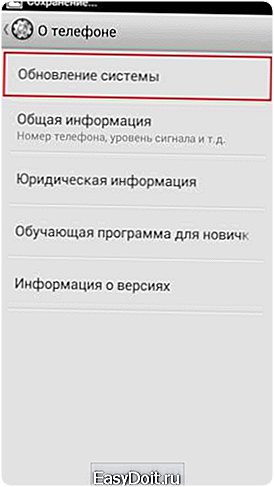
- Дождитесь окончания установки.
Это позволит быстро и без проблем обновить вашу версию «Андроид». Если в этом пункте нет актуальных обновлений, вам понадобиться перепрошить телефон вручную. Для этого предварительно рекомендуем узнать, сможет ли с аппаратной точки зрения ваше устройство поддержать более новую версию ОС. Почитайте отзывы других пользователей. Проблема может быть у всех, тогда стоит только ожидать новой версии программы.
Если устройство соответствует всем требованиям игры, а вылеты все равно случаются, необходимо попробовать один из следующих вариантов:
- Перезагрузите гаджет. Банальный, но во многих случаях эффективный совет. Если произошла какая-то разовая системная ошибка, которая влияет на работоспособность программы, перезагрузка позволит ее устранить.
- Почему приложения вылетают? У вас может быть открыто слишком много программ. Необходимо выгрузить их из памяти, а затем освободить место под необходимое приложение. Для этого нужно зажать функциональную или среднюю клавишу гаджета и свайпом вбок или вверх «выкинуть» их за пределы экрана.
Еще по теме: Как удалить блокировку экрана на Андроид?
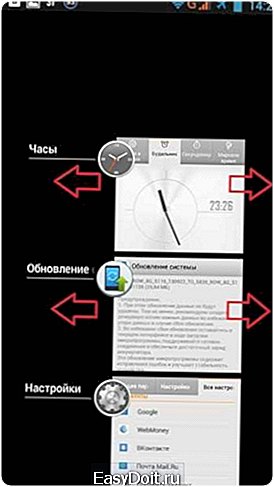
- Проблемы могут быть в слишком большом кэше или данных программы. Как выйти из этой ситуации? Почистите кэш и раздел данных в нужном приложении.

- Проверьте на наличие вирусов. Для этого скачайте в «Гугл Плей» один из антивирусов, а затем просканируйте телефон. Одной из самых эффективных программ для поиска вредоносного ПО является Dr. Web.
- Проверьте правильность размещения кэша для игр, скачанных с других сайтов. Если он находится не в той папке, это может свидетельствовать о выходе из строя игры.
- Почистите систему от различного мусора. Сделать это эффективно позволяют некоторые такие приложения, как Clean Master, или App Cache Cleaner.
У вас все равно вылетают приложения на «Андроид», а вопрос, как это исправить, остается актуальным? Тогда можно выполнить сброс до заводских настроек. Обязательно сделайте перед этим резервную копию данных, так как ваши файлы будут стерты.
Вылетают приложения на Андроид, как исправить
Вылетают приложения на Андроид, как исправить. Многие сталкивались с таким неприятным событием, как аварийное закрытие программ на смартфоне. В этой статье мы разберемся, почему вылетают приложения на Андроид, и как эту проблему можно это исправить.
Почему вылетают приложения на Андроид
Почему вылетают приложения на Андроид, основные причины:
- Нехватка оперативной памяти или мощности процессора.
- Отсутствие оптимизации. Задача разработчика — оптимизировать приложение под все возможные конфигурации устройств на Андроид. Нет оптимизации — будут ошибки.
- Устаревшая версия Андроид или ошибки в установленной прошивке.
Также причиной вылетов может стать вирусное ПО на смартфоне. Скачать антивирус можно ЗДЕСЬ
Что делать если вылетают приложения на Андроид, как исправить
Первый и самый простой совет — перезагрузите ваше устройство. Часто возникают ошибки, которые решаются простой перезагрузкой. Также может помочь очистка данных и кэша приложения или его переустановка. К примеру, если вылетает приложение ВКонтакте на Андроид, сделайте так:
- Зайдите в настройки
- Выберите пункт «Все приложения»
- Выберите в списке приложение ВКонтакте
- Очистите данные и кэш или удалите приложение, а потом установите заново
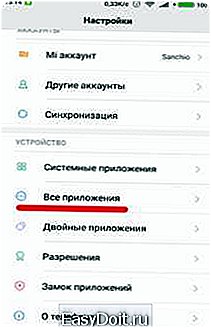


Если вылетают игры на Андроид или тяжелые приложения, вы можете закрыть запущенные программы, которыми в данный момент не пользуетесь. Это освободит оперативную память и снизит риск вылета тяжелых приложений. Есть специальные утилиты, которые автоматически закрывают запущенные приложения и тем самым оптимизируют оперативную память, например — Clean Master. Но злоупотреблять ими мы не советуем, так как приложениям на Андроид требуется больше ресурсов для запуска из выключенного состояния, чем для возобновления работы из спящего. Так что постоянное закрытие приложений приведет к понижению скорости работы устройства.

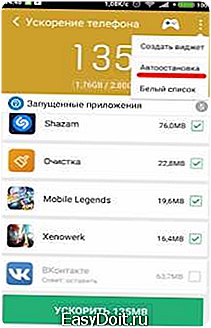

Еще одна причина вылета приложений — устаревшая версия Андроид или ошибки в установленной прошивке. Можно сделать сброс к заводским настройкам, это вернет стандартные параметры системы. Имейте в виду, что практически на всех устройствах сброс к заводским настройкам приводит к удалению всех ваших данных и медиафайлов. Подробнее можно узнать в нашей статье Как сделать сброс на Андроид.

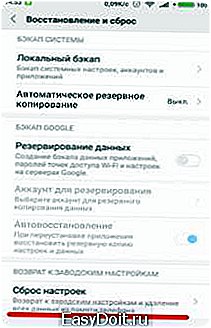

Если приложение не поддерживается вашей версией Андроид — поможет прошивка на более актуальную версию, официальную или кастомную.
Некачественные приложения — это распространенное явление, из-за них может страдать вся система. Если постоянно вылетают приложения на Андроид из-за ошибок самого приложения, напишите об этом комментарий разработчикам в Play Market или на указанный в описании приложения электронный адрес.
Еще по теме: Андроид как удалить данные с телефона?
Что делать, если приложение тормозит?
Если вам нужно запустить слишком тяжелую для вашего устройства программу или игру, можете отключить фоновые приложения — это освободит больше ресурсов для работы нужной программы. Но все равно лучше запускать только те приложения, системные требования которых соответствуют техническим характеристикам вашего устройства.
Что делать, если зависают и вылетают приложения на Android?
Приложения Android 13 дают сбой, как исправить?

Как вы понимаете, следующая и последняя версия ОС Android от Google будет Андроид 13 к концу 2022 года публично. Он имеет множество улучшений и дополнительных функций по сравнению с существующей ОС Android 12 во всех аспектах. В настоящее время Google работает над стабильностью Android 13 и работает над общедоступной бета-версией. Между тем, многие пользователи сообщают, что приложения Android 13 Сбой довольно часто, что довольно сильно расстраивает.
Теперь, если вы также столкнулись с той же проблемой на своем телефоне Android при использовании ОС Android 13, тогда не волнуйтесь, потому что здесь мы поделились с вами несколькими возможными обходными путями, которые должны помочь ты. Пользователи Android довольно часто сталкиваются с многочисленными ошибками, сбоями, проблемами со стабильностью, задержками, заиканиями и т. д. из-за предварительной версии для разработчиков или общедоступной бета-версии. Разработчикам Android потребуется еще несколько месяцев, чтобы обеспечить лучшую стабильность.

Приложения Android 13 дают сбой, как исправить?
Официальная стабильная версия Android 13 (кодовое название: Tiramisu) будет выпущена в августе-сентябре 2022 года после достижения стабильности платформы. Согласно сообщениям, модели устройств Pixel 4, 4 XL, 4a, 4a 5G, Pixel 5, Pixel 5a, Pixel 6 и Pixel 6 Pro будут иметь право на получение официального обновления Android 13 от Google. В Android 13 реализована функция переноса одним касанием, широкий выбор тематики и дизайна You, больше кинематографических обоев, улучшенный поиск на устройстве, помощник по кнопке «Домой» и т. д.
Хотя он включает в себя BT LE Audio, поддержку UWB (Ultra WideBand), измерения заряда батареи, улучшения медиаплеера, функцию Pixel 6 Spatial Audio, расширенную поддержку экрана блокировки, игры, средство выбора фотографий, улучшения буфера обмена, улучшенная совместимость с Project Treble, улучшенные элементы конфиденциальности и безопасности, улучшенные элементы управления умным домом, улучшенная запись экрана и более. Теперь, не теряя больше времени, давайте перейдем к этому руководству по устранению неполадок ниже.
1. Перезагрузите устройство
Прежде всего, вы должны попробовать перезагрузить устройство, чтобы проверить, устранена ли проблема или нет. Иногда проблемы с системным сбоем или данными кеша могут в конечном итоге вызвать сбои приложений или проблемы, связанные с производительностью. В большинстве случаев лучше перезагрузить систему, чтобы устранить временные сбои. Просто разблокируйте экран блокировки устройства и нажмите и удерживайте кнопку питания, чтобы открыть меню питания. Затем выберите «Перезагрузить».
2. Проверьте подключение к Интернету
Иногда проблемы с плохим интернет-соединением также могут спровоцировать многочисленные конфликты. Приложения Android могут начать аварийно завершать работу, если им требуется запустить или получить данные через Интернет во время работы. запускать. Высока вероятность того, что либо ваше интернет-соединение имеет нестабильный сигнал, либо скорость передачи данных слишком низкая. В обоих случаях обязательно обратитесь к своему интернет-провайдеру или в службу поддержки оператора, чтобы получить дополнительную поддержку.
3. Повторно включить Android System WebView
Android WebView от Google — это предустановленный системный компонент, который в основном позволяет приложениям Android правильно отображать веб-контент. Если есть проблема с Android System WebView, обязательно выполните следующие действия.
- Перейти к устройству Настройки меню > Нажмите на Программы.
- Идти к Все приложения > Прокрутите вниз до Веб-просмотр системы Android.
- Нажать на Запрещать и подтвердите всплывающее окно.
- Только что Давать возможность приложение Android System WebView снова на устройстве, чтобы сбросить его.
4. Удалить систему Android WebView
Вы также можете попробовать удалить приложение Android System WebView на устройстве Android 13, чтобы перепроверить проблему. Для этого:
- Перейти к устройству Настройки меню > Нажмите на Программы > Выбрать Все приложения.
- Перейдите на страницу магазина приложений для Android System WebView (должна быть ссылка со страницы его настроек).
- Выбирать Удалить и ударил Давать возможность.
5. Обновите проблемное приложение
Если вы используете устаревшее приложение на своем телефоне Android 13, вам следует проверить наличие обновления приложения, выполнив следующие действия.
- Откройте приложение Google Play Store на устройстве Android 13 > нажмите на гамбургер меню икона.
- Теперь нажмите на Мои приложения и игры > Обязательно проверьте, отображается ли проблемное обновление приложения в списке доступных обновлений.
- Если это так, просто нажмите на Обновлять кнопку рядом с приложением и дождитесь его установки.
- После этого обязательно откройте проблемное приложение и проверьте наличие проблемы. [Вы также можете перезагрузить телефон, чтобы обновить данные системы и приложения]
6. Очистить проблемные данные кэша приложений
В случае, если вы используете проблемное приложение со своего смартфона или планшета Android, вы можете легко очистить данные кеша приложения из меню настроек, чтобы обновить кеш приложения. Иногда устаревшие или поврежденные данные кеша приложения также могут вызвать несколько проблем.
Примечание: Нет возможности сделать это на iPhone. Только простой перезапуск сделает работу.
- Перейти к устройству Настройки меню > Перейти к Приложения и уведомления.
- Теперь нажмите на Посмотреть все приложения > Перейдите к проблемному приложению под Информация о приложении раздел.
- Нажмите на проблемное приложение, чтобы открыть страницу информации о приложении > Нажмите на Хранилище и кэш.
- Затем нажмите на Очистить кэш > После этого закройте меню настроек и снова запустите проблемное приложение.
7. Очистите проблемные данные хранилища приложений
Если только очистка данных кеша приложения не помогает, обязательно очистите также данные хранилища приложения. Этот метод также применим только к устройствам Android.
- Перейти к устройству Настройки меню > Перейти Приложения и уведомления.
- Нажать на Посмотреть все приложения > Перейдите к проблемному под Информация о приложении раздел.
- Затем нажмите на проблемное приложение, чтобы открыть страницу информации о приложении> Нажмите на Хранилище и кэш.
- Затем нажмите на Чистое хранилище.
- Наконец, запустите проблемное приложение и снова проверьте наличие проблемы.
8. Принудительно остановите и снова откройте проблемное приложение.
Еще одна причина сбоя при запуске может быть в том, что проблемное приложение или его службы уже работают в фоновом режиме. В этом случае вы можете вручную выполнить принудительную остановку приложения и перезапустить приложение, чтобы проверить, устраняет ли это проблему или нет. Сделать это:
- Перейти к Настройки меню на устройстве Android > Перейти Приложения и уведомления.
- Нажать на Посмотреть все приложения > Перейдите к проблемному приложению под Информация о приложении раздел.
- Затем нажмите на проблемное приложение, чтобы открыть страницу информации о приложении> Нажмите на Принудительная остановка.
- При появлении запроса просто подтвердите задание.
- После этого откройте проблемное приложение заново и проверьте, помогает ли оно вам или нет.
9. Проверить наличие свободного места на диске
Высока вероятность того, что каким-то образом в памяти вашего устройства станет мало места, что в конечном итоге может вызвать многочисленные проблемы с установленными приложениями или играми на устройстве Android 13. Обязательно проверьте наличие свободного места для хранения и удалите неиспользуемые или повторяющиеся файлы, чтобы увеличить свободное пространство. Для этого:
- Нажмите на устройство Настройки меню > Нажмите на О телефоне.
- Выберите Хранилище option > Здесь вы можете проверить Общее пространство для хранения и Доступное место для хранения устройства.
- Если свободного места на диске недостаточно для бесперебойной установки или запуска приложений, обязательно удалите/удалите ненужные приложения/файлы, чтобы устранить проблему.
10. Проверьте разрешения приложения
Если приложения Android 13 аварийно завершают работу во время запуска или даже при их использовании, убедитесь, что разрешены разрешения приложений на странице «Информация о приложении», чтобы устранить проблему. Без предоставления надлежащих разрешений для приложений ваше устройство может не запускать некоторые приложения. Чтобы предоставить достаточно разрешений для приложений:
- Перейти к устройству Настройки меню > Нажмите на Программы.
- Нажмите на проблемное приложение, которое дает сбой на вашем Android 13.
- Нажмите на Разрешения приложения вариант из Информация о приложении страница.
- Обязательно предоставьте разрешения конкретному приложению, какие бы оно ни требовались.
11. Обновите программное обеспечение Android
Если вы все еще используете устаревшую сборку программного обеспечения на своем телефоне, обязательно проверьте наличие последних обновлений программного обеспечения, выполнив следующие действия. Даже если вы используете Android 13, разработчики периодически выпускают обновления программного обеспечения, такие как исправления безопасности или исправления ошибок, или улучшения стабильности. Поэтому настоятельно рекомендуется всегда устанавливать последнее обновление. Для этого:
- Откройте устройство Настройки меню > Нажмите на О телефоне.
- Нажать на Системное обновление (Обновление ПО) > Нажмите на Проверить наличие обновлений.
- Если доступно обновление, коснитесь значка Загрузить и установить вариант.
- После завершения обновления перезагрузите телефон, чтобы изменения вступили в силу.
12. Очистить раздел кэша
Что ж, очистка раздела кеша на вашем устройстве может помочь вам устранить временные сбои или проблемы с данными кеша. Для этого:
- Прежде всего, обязательно перезагрузите Android-смартфон в стандартном режиме восстановления. [Вы можете узнать шаги онлайн для вашей конкретной модели и марки устройства]
- После перезагрузки устройства на стандартный экран восстановления вы сможете увидеть Очистить раздел кэша вариант.
- нажмите Увеличение или уменьшение громкости кнопку, чтобы перейти к опции и выбрать Кнопка питания для выбора опции.
- После завершения процесса перезагрузите телефон, чтобы изменения вступили в силу.
13. Переустановите проблемное приложение
Если ни один из методов не помог вам, обязательно удалите и переустановите проблемное приложение на своем мобильном телефоне. В конечном итоге он удалит все сохраненные данные приложения и снова обновит данные приложения, что должно решить проблему. Для этого:
- Нажмите и удерживайте значок проблемного приложения, чтобы открыть всплывающее меню.
- Теперь нажмите на Удалить. [Вы также можете перейти к Информация о приложении и выберите Удалить]
- После полного удаления просто перезагрузите мобильный.
- Наконец, перейдите к Google Play магазин приложение > Найдите конкретное приложение и нажмите на Установить.
14. Выполните сброс до заводских настроек
Если ни один из методов не помог вам, обязательно выполните сброс настроек на своем телефоне, чтобы проверить, устранена ли проблема. Имейте в виду, что процесс сброса к заводским настройкам полностью удалит данные устройства, такие как приложения, игры, пользовательские настройки, файлы внутренней памяти, историю звонков, текстовые сообщения и т. д. Поэтому лучше сделать полную резервную копию данных вашего устройства, прежде чем переходить к шагам.
- Перейти к устройству Настройки меню > Нажмите на О телефоне.
- Нажмите на Резервное копирование и сброс опция > Нажмите на Удалить все данные (Восстановление заводских настроек).
- Теперь нажмите на Удалить все данные вариант> Дождитесь завершения процесса.
- После этого ваше устройство автоматически перезагрузится в систему.
- Наконец, пройдите первоначальный процесс настройки.
- Вы можете идти.
Вот так, ребята. Мы предполагаем, что эта статья была вам полезна. Для дальнейших запросов, вы можете оставить комментарий ниже.
Источник: concentraweb.com